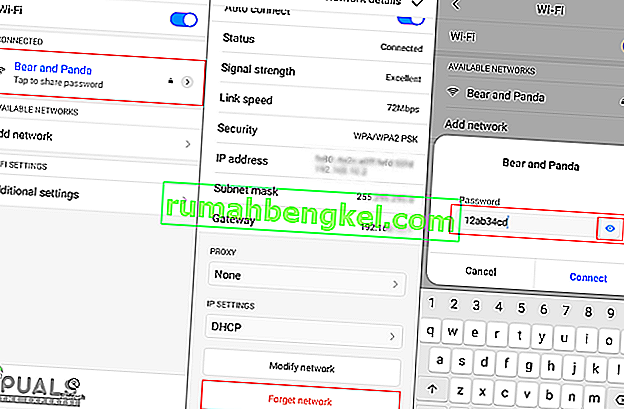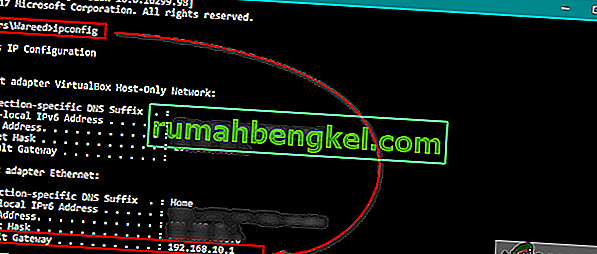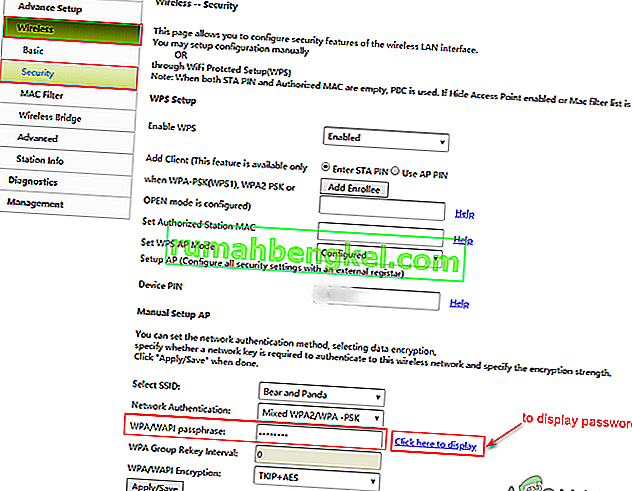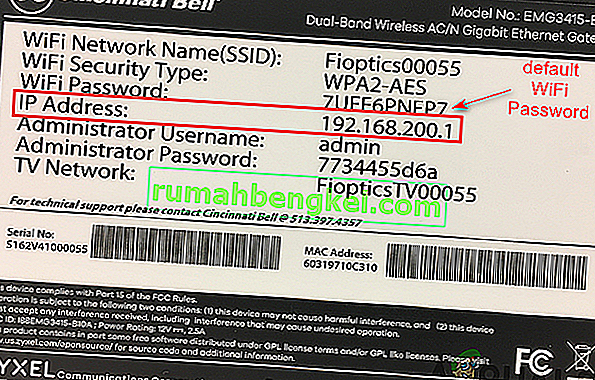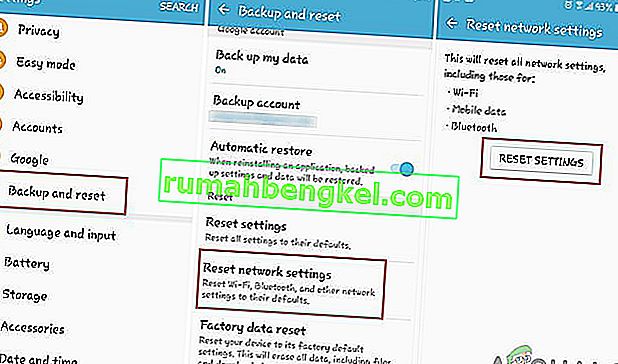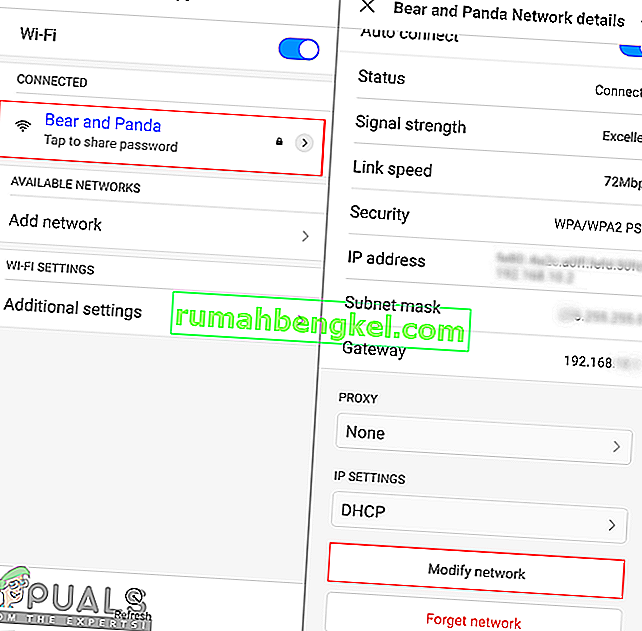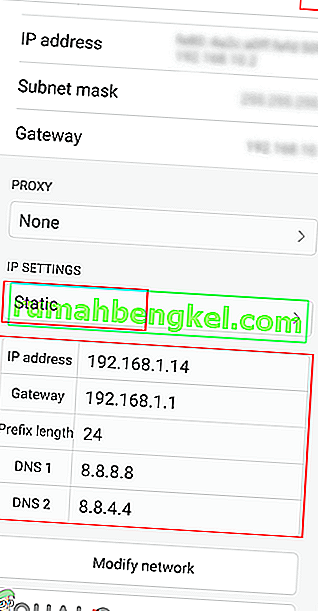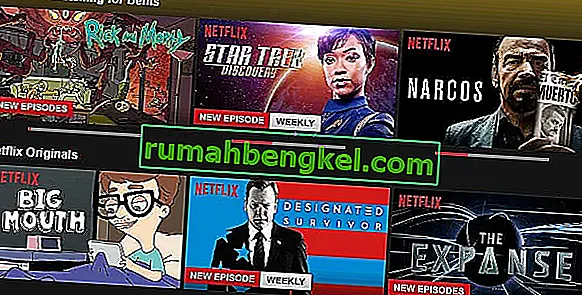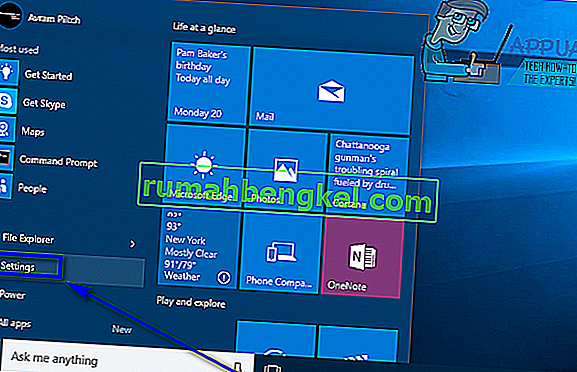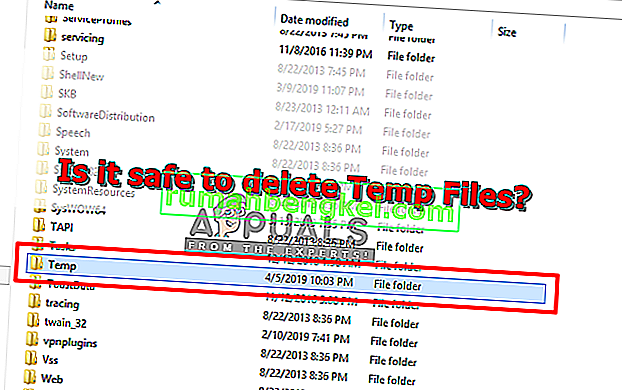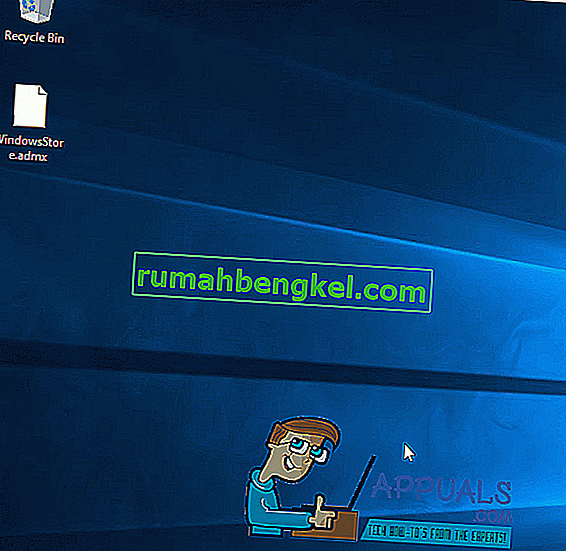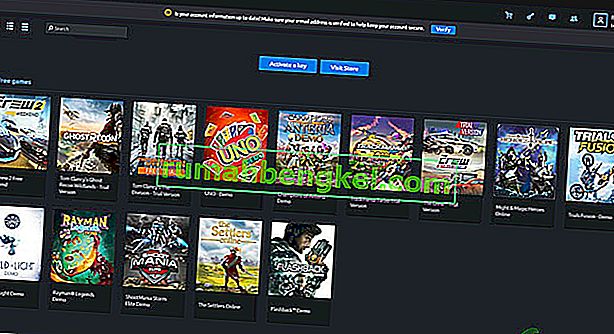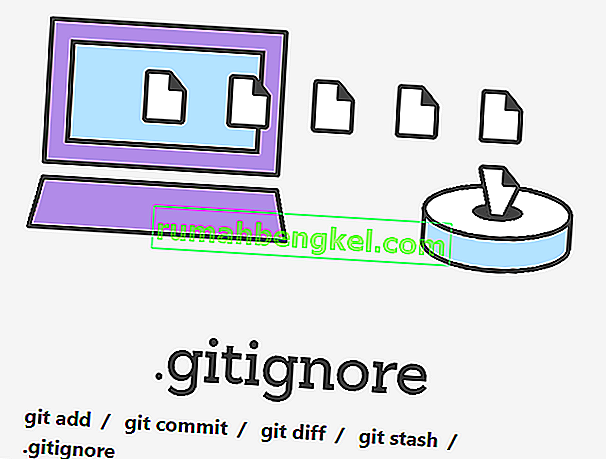여러 사용자가 WiFi 네트워크에 연결하려고 할 때마다 Android 휴대폰 에서 " 인증 오류가 발생했습니다 "오류가 표시됩니다. 이 문제는 새 네트워크와 기존 네트워크를 모두 추가 할 때 발생할 수 있습니다. 대부분의 경우 이것은 WiFi 네트워크의 잘못된 암호와 관련이 있지만이 기사에서 논의 할 다른 가능성이있을 수 있습니다.

Android에서 인증 오류의 원인은 무엇입니까?
우리는이 특정 문제를 유발하는 가장 일반적인 원인을 발견했습니다. 다양한 사용자 보고서와 문제를 해결하는 데 사용한 수리 전략을 살펴봄으로써이를 수행했습니다. 다음은이 특정 오류 메시지를 트리거 할 가능성이있는 일반적인 시나리오의 최종 목록입니다.
- 비밀번호가 잘못됨 – 밝혀진 바와 같이이 문제는 제공된 비밀번호가 잘못된 경우에 주로 발생합니다. 이 시나리오가 해당되는 경우 선택한 가시성 옵션에서 올바른 암호를 입력하여 문제를 해결할 수 있습니다.
- 네트워크 설정에 결함 이 있습니다. 경우에 따라이 문제는 휴대 전화의 네트워크 설정으로 인해 WiFI가 제대로 작동하지 않기 때문에 발생합니다. 비슷한 상황에 처한 여러 사용자가 네트워크를 재설정하여 문제를 해결할 수 있었다고보고했습니다.
- IP 주소가 올바르지 않음 – 때때로 DHCP IP 설정이 WiFI 네트워크에 대해 IP 주소를 올바르게 구성하지 못할 수 있습니다. 대부분의 사용자는 네트워크 설정에 고정 IP 주소를 사용하여이 문제를 해결할 수있었습니다.
이 문서는 " 인증 오류가 발생했습니다 " 를 해결하기위한 다양한 방법에 대해 설명합니다 . 우리는 가장 일반적이고 간단한 방법에서 자세한 방법으로 시작합니다.
방법 1 : 네트워크 암호 다시 확인
이 문제는 주로 인증 오류 메시지를 표시하는 네트워크 암호가 잘못되었음을 의미합니다. WiFi에 대한 올바른 암호를 입력했는지 확인해야합니다. 라우터 또는 설정을 재설정하기 때문에 라우터에서 비밀번호가 재설정되는 경우가 있습니다. 무선 설정에서 암호를 확인하려면 라우터 설정도 확인해야합니다. 아래 단계에 따라 비밀번호가 올바른지 확인하고 확인하는 두 가지 옵션을 모두 보여 드리겠습니다.
- 휴대 전화 설정으로 이동하여 Wi-Fi를 탭합니다 .
- 온 탭 WiFi 네트워크 다음 오류가 제공되고 이름이 선택 네트워크 잊어 옵션을 선택합니다.
참고 : 일부 휴대폰의 경우 네트워크 이름을 길게 누른 다음 네트워크 삭제 옵션을 선택해야합니다.
- WiFi 네트워크를 탭한 후 암호를 입력 하고 암호 표시 아이콘 이 선택되어 있는지 확인하여 입력하는 동안 암호를 확인하십시오.
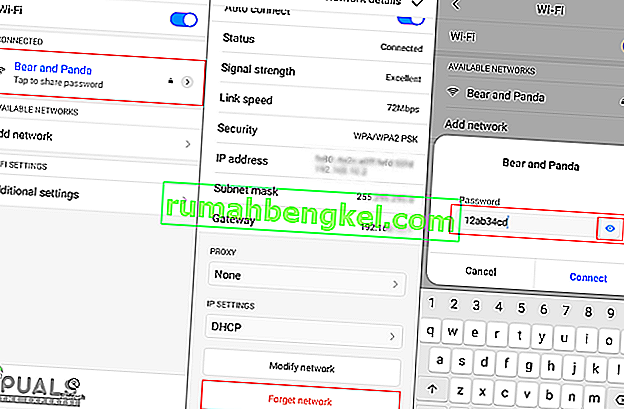
- 여전히 오류가 표시되면 라우터 설정 을 확인하여 암호를 확인하십시오.
- 컴퓨터 브라우저에 IP 주소 ' 192.168.1.1 '을 입력하고 로그인 사용자 이름과 비밀번호를 제공 할 수 있습니다.

참고 : 위의 IP 주소는 대부분의 경우 기본값 이며 cmd에 " ipconfig " 명령을 입력하여 찾을 수 있습니다 .
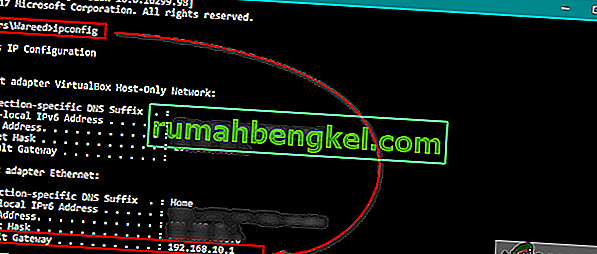
- 로그인 한 후 무선> 보안으로 이동 하여 암호를 확인하십시오.
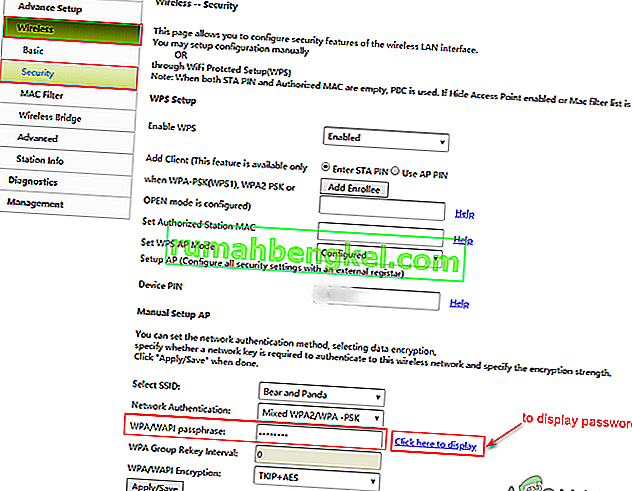
- 일부 라우터에는 아래와 같이 라우터 뒷면에 로그인 및 WiFi 암호가 나열되어 있습니다.
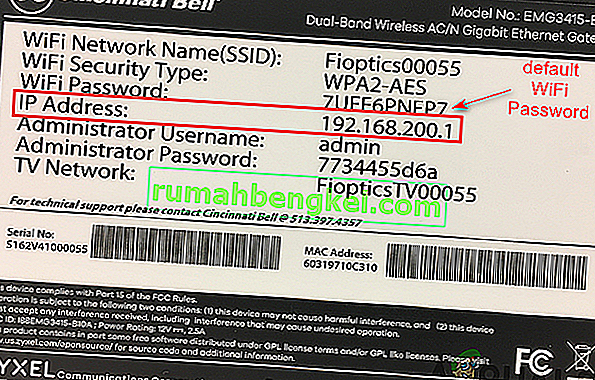
방법 2 : 비행기 모드 켜기
대부분의 경우 전화 연결에 문제가 발생하여 빠른 새로 고침이 필요합니다. 켜기 ON 비행기 모드를 일시적으로 장치의 모든 연결을 해제합니다. 메인 화면의 알림 표시 줄을 아래로 바꾸고 비행기 모드 옵션을 탭하면 됩니다. 이 옵션이없는 경우 휴대폰 설정으로 이동하거나 전원 버튼을 사용하여 비행기 모드로 이동해야합니다. 켜면 ON 비행기 모드 기다리는 30초 후 다시 켜 OFF 동일한 방법을 이용하여. 이 방법을 적용한 후 이제 WiFi 네트워크에 연결을 시도 할 수 있습니다.

방법 3 : 네트워크 설정 재설정
전화기의 네트워크 설정에 문제가있을 수 있습니다. 때로는 잘못된 네트워크 설정으로 인해 WiFi 네트워크가 망가질 수 있습니다. 비슷한 상황에 처한 여러 사용자가 네트워크 설정을 재설정하여이 문제를 해결했습니다. 아래 단계에 따라 네트워크 설정을 재설정 할 수 있습니다.
- 휴대폰 설정으로 이동하여 백업 및 재설정을 엽니 다 .
- 아래로 스크롤하여 네트워크 설정 재설정 옵션을 누릅니다 .
- 이제 설정 재설정을 누르고 작업을 확인하십시오.
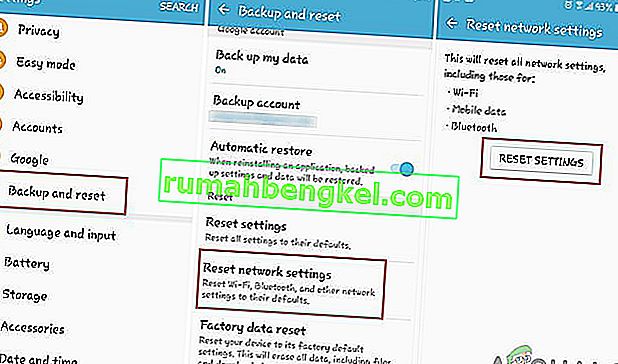
- 네트워크 설정을 재설정 한 후 Wi-Fi 네트워크를 다시 연결하십시오.
방법 4 : IP 주소 구성
때때로 범인은 WiFi에 연결하는 데 사용되는 IP 설정일 수 있습니다. IP 구성이 잘못된 경우 라우터는 인터넷 액세스를 허용하지 않습니다. 이 방법에서는 WiFi 네트워크 연결 설정을 수정하고 다음 단계를 사용하여 고정 IP가 작동하도록 시도합니다.
- 휴대폰 설정으로 이동하여 WiFi 옵션을 탭 하십시오 .
- 이제 오류가 발생한 WiFi 네트워크 이름을 탭한 다음 설정 수정 을 선택하십시오 .
참고 : 일부 휴대폰의 경우 네트워크 이름을 길게 누른 후 수정 옵션을 선택해야합니다.
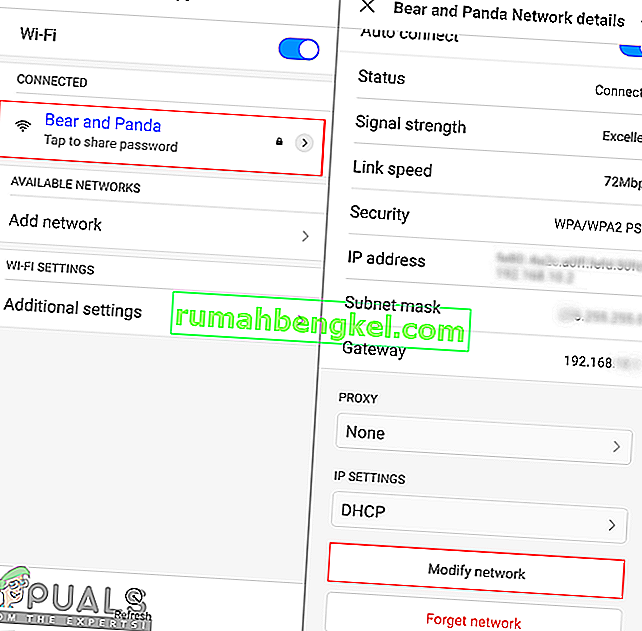
- 검사 고급 옵션을 사용할 수있는 경우 또는 직접 설정을 변경할 수 있습니다.
- IP 설정을 누르고 고정 을 선택 하십시오.
- 아래로 스크롤하여 IP 주소를 " 192.168.1.14 " 로 변경합니다 . 마지막 숫자는 ' 1 '에서 ' 255 ' 사이의 숫자로 변경할 수 있습니다 .
- 기타 옵션 및 DNS 번호는 아래 표시된 것과 동일해야합니다.
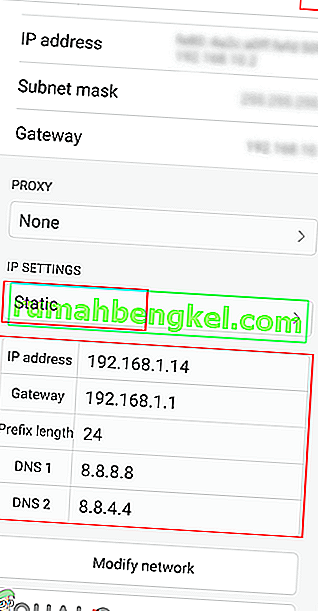
참고 : 설정은 네트워크마다 다르므로 위의 단계에 따라 동일한 네트워크에 연결된 다른 장치에서도 이러한 설정을 복사 할 수 있습니다.
- 그 후,에 탭 연결 네트워크 및 대기를 연결합니다.